Bài viết được tư vấn chuyên môn bởi ông Võ Văn Hiếu – Giám đốc kỹ thuật của Trung tâm sửa chữa điện lạnh – điện tử Limosa
Xmeye là một phần mềm giám sát camera an ninh được sử dụng phổ biến trên điện thoại di động và máy tính bảng. Với giao diện đơn giản và dễ sử dụng, người dùng có thể dễ dàng quản lý các camera an ninh từ bất kỳ đâu, bất kỳ lúc nào. Trong bài viết này, Trung tâm sửa chữa điện lạnh – điện tử Limosa sẽ hướng dẫn sử dụng phần mềm Xmeye trên điện thoại di động. Nếu bạn đang tìm kiếm một giải pháp đơn giản và hiệu quả để quản lý hệ thống camera an ninh của mình, hãy cùng tìm hiểu thêm về Xmeye nhé.

MỤC LỤC
1. Phần mềm Xmeye và các tiện ích nổi bật
Phần mềm Xmeye là một trong những giải pháp giám sát camera an ninh phổ biến trên điện thoại di động và máy tính bảng.
Điểm nổi bật của Xmeye đó là giao diện đơn giản và dễ sử dụng, cho phép người dùng dễ dàng xem hình ảnh từ các camera an ninh ở bất kỳ đâu và bất kỳ lúc nào.
Bên cạnh đó, phần mềm còn hỗ trợ chức năng báo động khi phát hiện chuyển động, cho phép người dùng nhanh chóng nhận biết sự cố và có biện pháp xử lý kịp thời. Xmeye cũng có tính năng lưu trữ đám mây, giúp người dùng lưu trữ dữ liệu an toàn và truy cập dữ liệu từ bất kỳ thiết bị nào.
Với những tiện ích nổi bật này, Xmeye là một lựa chọn tuyệt vời cho việc quản lý hệ thống camera an ninh của bạn.
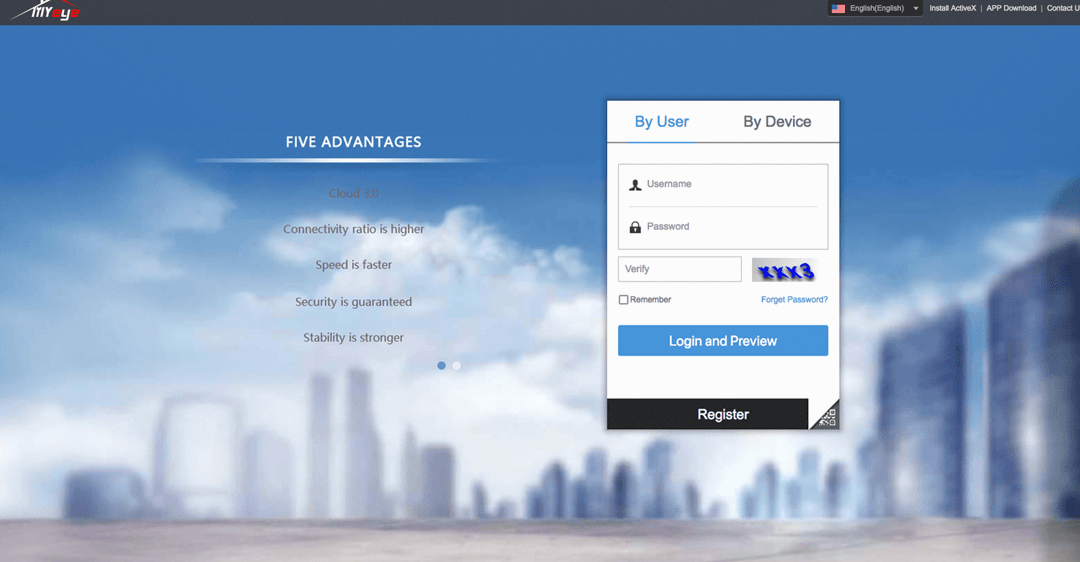
2. Hướng dẫn sử dụng phần mềm Xmeye trên máy tính
Sau đây, Trung tâm sửa chữa điện lạnh – điện tử Limosa sẽ hướng dẫn cách sử dụng phần mềm Xmeye cũng như cách đăng nhập phần mềm Xmeye trên máy tính nhé. Để sử dụng phần mềm Xmeye trên máy tính, bạn cần thực hiện các bước sau đây:
Bước 1: Bạn cần tải phần mềm Xmeye về máy
- Bạn truy cập trình duyệt và nhập tìm kiếm phần mềm Xmeye và sau đó download về máy.
Bước 2: Tiến hành giai đoạn cài đặt phần mềm vào máy
- Sau khi tải phần mềm Xmeye về máy tính, bạn cần giải nén file và click chuột vào phần mềm để khởi chạy.
- Sau đó, bạn chọn ngôn ngữ là English và nhấn Next.
- Tại phần Welcome to the installer for CMS, bạn click chuột vào Next.
- Bạn tiếp tục bấm Next cho các phần cài đặt tiếp theo. Khi màn hình xuất hiện thông báo Installation successful thì bạn bấm Finish.
- Hệ thống yêu cầu bạn chọn lại ngôn ngữ một lần nữa và bạn click vào chọn English rồi bấm Ok.
Bước 3: Tiến hành đăng nhập vào phần mềm
Sau khi đã hoàn tất quá trình cài đặt phần mềm vào máy tính, chúng tôi sẽ chia sẻ về cách đăng nhập phần mềm Xmeye như sau:
- Tại mục Username: bạn đặt tự chọn
- Tại mục Password: bạn hãy để trống
Bạn cũng có thể tick chọn vào Save Password và Auto Login để khỏi phải nhập lại vào lần truy cập tiếp theo.
Bước 4: Tiến hành thêm thiết bị Camera vào Xmeye
Sau khi đăng nhập thành công, màn hình máy tính sẽ hiển thị giao diện cho phép xem camera. Bạn có thể click vào Device manager (nằm góc phải màn hình) và chọn Add device.
Bước 5: Bắt đầu xem camera trên máy tính
Sau khi đã thêm xong thiết bị, nó sẽ xuất hiện ở góc phía trên bên trái màn hình. Bạn có thể click chuột phải vào thiết bị và chọn Connect all video main stream để xem các camera ở màn hình chính với độ phân giải cao nhất. Sau đó, để xem camera bạn muốn, chỉ cần click vào màn hình camera đó.
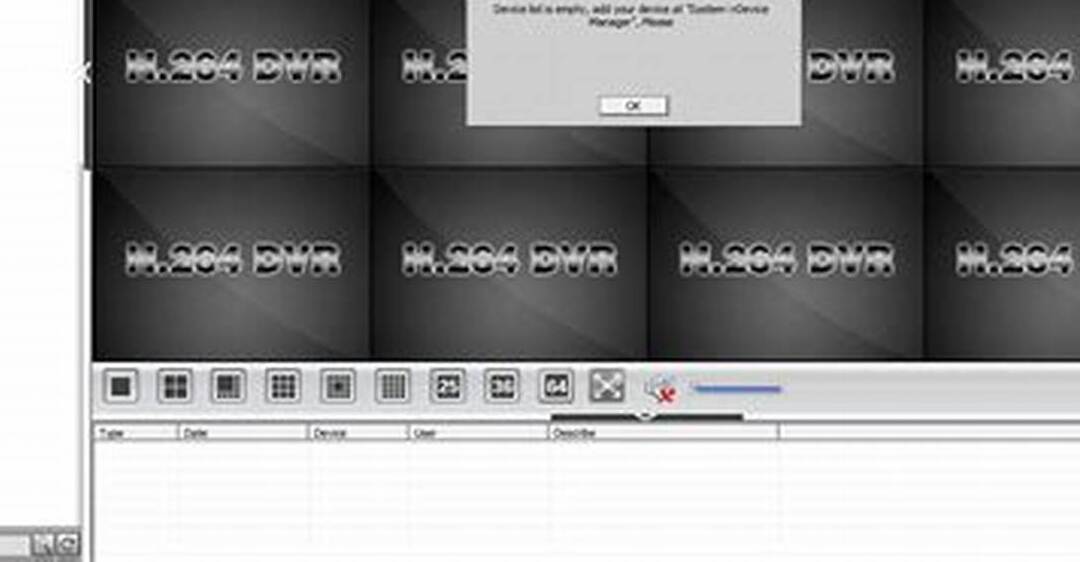
3. Hướng dẫn sử dụng phần mềm Xmeye trên điện thoại
Sau đây, chúng tôi sẽ tiếp tục thông tin đến bạn về cách sử dụng phần mềm Xmeye trên điện thoại cũng như cách đăng nhập phần mềm Xmeye trên điện thoại. Để sử dụng phần mềm Xmeye trên điện thoại, bạn cần thực hiện các bước sau đây:
Bước 1: Tiến hành tải và cài đặt phần mềm Xmeye về điện thoại
Đối với hệ điều hành Android, bạn truy cập vào CH Play để tải
Đối với hệ điều hành IOS, bạn truy cập vào Appstore và tiến hành tải về
Sau khi đã tải về thì phần mềm Xmeye sẽ tự thiết lập vào điện thoại cho bạn.
Bước 2: Thiết lập cài đặt
Bạn hãy click vào biểu tượng Xmeye trên điện thoại để khởi động ứng dụng. Màn hình điện thoại sẽ hiển thị cửa sổ cho phép Xmeye truy cập vào ảnh, phương tiện và tệp trên thiết bị của bạn. Bạn chỉ cần bấm cho phép để tiếp tục.
Sau đó, bạn tick vào agree để đồng ý với các điều khoản sử dụng của phần mềm.
Bước 3: Tiến hành đăng ký tài khoản
Để sử dụng phần mềm Xmeye, bạn cần đăng nhập tài khoản. Nếu bạn chưa có tài khoản, hãy bấm vào nút Đăng ký và nhập tên email của bạn. Sau đó, bấm Lấy mã và nhập mã được gửi về email của bạn. Tiếp theo, bấm Kế tiếp để hoàn tất quá trình đăng ký tài khoản.
Bước 4: Thêm thiết bị Camera vào Xmeye
Sau khi đăng nhập thành công, bạn cần thêm thiết bị vào phần mềm. Trên màn hình điện thoại, hãy bấm vào biểu tượng hình dấu + ở góc phải màn hình, sau đó nhập đầy đủ các thông tin cần thiết và bấm OK.
Bước 5: Xem trực tiếp Camera trên điện thoại
Khi bạn đã hoàn thành việc lưu thông tin, phần mềm sẽ chuyển đến phần Device list (danh sách thiết bị). Bạn chỉ cần chọn camera muốn xem và bấm Start preview để bắt đầu xem. Để xem lại các video trước đây, bạn bấm Playback remote.
Vậy là Trung tâm sửa chữa điện lạnh – điện tử Limosa vừa hướng dẫn sử dụng phần mềm Xmeye trên cả điện thoại và máy tính đến người dùng. Chúng tôi hy vọng chúng sẽ giúp bạn sử dụng phần mềm Xmeye một cách dễ dàng nhất. Nếu bạn có thắc mắc cần giải đáp, sẵn sàng liên hệ cho trung tâm theo số HOTLINE 1900 2276.

 Thời Gian Làm Việc: Thứ 2 - Chủ nhật : 8h - 20h
Thời Gian Làm Việc: Thứ 2 - Chủ nhật : 8h - 20h Hotline: 1900 2276
Hotline: 1900 2276




